آزمایشگاه کسپرسکی طیف گسترده ای از محصولات نرم افزاری را برای محافظت از رایانه شخصی به کاربران ارائه می دهد. اینها برنامه های ضد ویروسی برای سیستم عامل ها و برنامه های مختلف برای محافظت از رایانه شخصی شما هنگام کار در اینترنت هستند. برای کار با این برنامه ، باید مجوز خریداری کنید ، اما در عرض یک ماه می توانید از برنامه ها در حالت آزمایشی استفاده کنید.
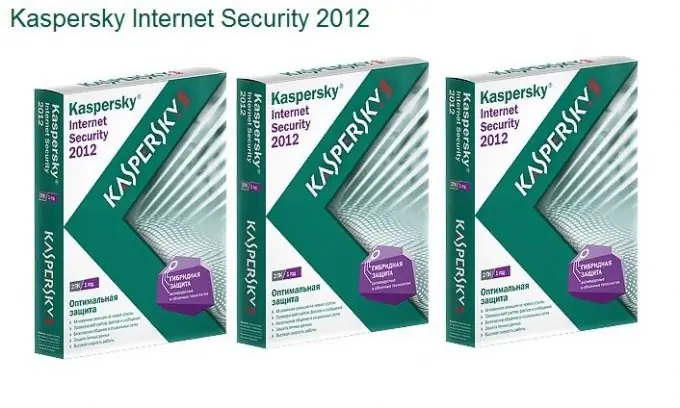
دستورالعمل ها
مرحله 1
برای بارگیری و فعال سازی نسخه آزمایشی محصول ضد ویروس ، به وب سایت رسمی آزمایشگاه کسپرسکی به آدرس www.kaspersky.com بروید. برنامه مناسب خود را انتخاب کنید و آن را در رایانه بارگیری کنید. با دوبار کلیک روی فایل با دکمه سمت چپ ماوس ، فایل را اجرا کنید.
گام 2
جادوگر برنامه نصب باز می شود ، در اولین پنجره نوع نصب را انتخاب کنید: "نصب استاندارد" ، در این حالت برنامه با پارامترهای توصیه شده توسط متخصصان توسعه دهنده نصب می شود. همچنین می توانید یک آنتی ویروس با قابلیت تغییر تنظیمات نصب کنید. روی دکمه Next کلیک کنید.
مرحله 3
برای ادامه نصب نسخه آزمایشی کسپرسکی ، متن توافق نامه مجوز را بخوانید ، روی دکمه "بعدی" کلیک کنید. در پنجره بعدی ، از شما دعوت می شود در برنامه ای شرکت کنید که امکان ارسال اطلاعات در مورد تهدیدها به آزمایشگاه کسپرسکی را فراهم می کند. اگر می خواهید در آن شرکت کنید ، کادر را علامت بزنید و "بعدی" را کلیک کنید. در پنجره بعدی باید نسخه برنامه خود را فعال کنید.
مرحله 4
برای انجام این کار ، اتصال اینترنت تاریخ صحیح را در رایانه بررسی کنید. گزینه "فعال کردن آزمایش" را انتخاب کنید. در طی مراحل نصب ، یک فایل کلیدی به مدت سی روز نصب می شود. پس از انقضا این مدت ، باید یک کلید مجوز خریداری کنید ، در غیر این صورت برنامه و به روز رسانی پایگاه داده ضد ویروس در دسترس نخواهد بود. بر روی دکمه "پایان" کلیک کنید.
مرحله 5
پس از نصب برنامه ، نسخه آزمایشی Kaspersky را فعال کنید. پنجره برنامه را باز کنید ، در قسمت سمت راست پنجره ، روی پیوند "وارد کردن کد فعال سازی" کلیک کنید ، در پنجره باز شده ، روی دکمه "فعال کردن برنامه" کلیک کنید ، "بعدی" را کلیک کنید. گزینه "فعال کردن نسخه آزمایشی" را انتخاب کنید ، منتظر بمانید تا اتصال به سرور برقرار شود. پس از اتمام فعال سازی ، روی پایان کلیک کنید.







